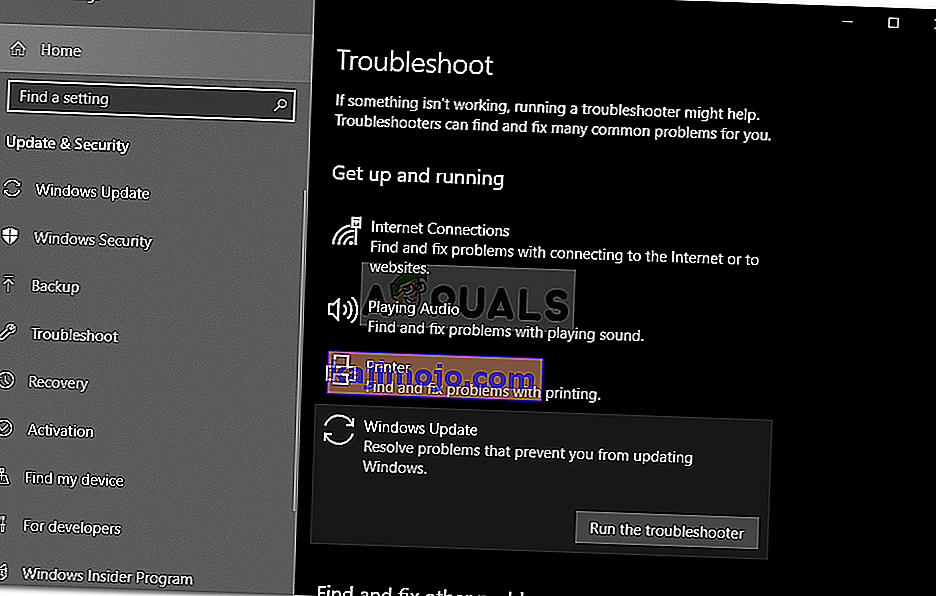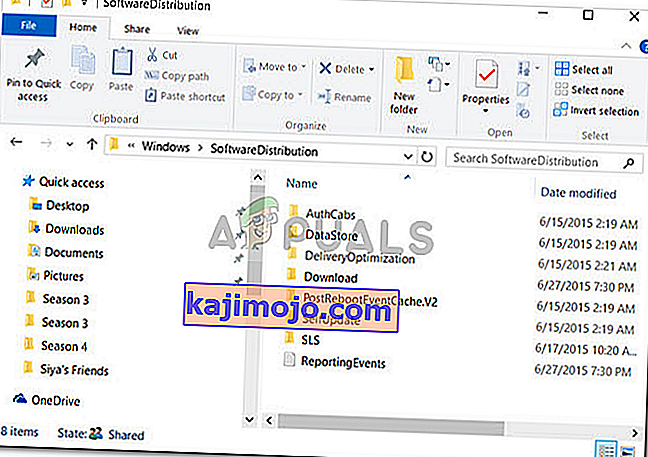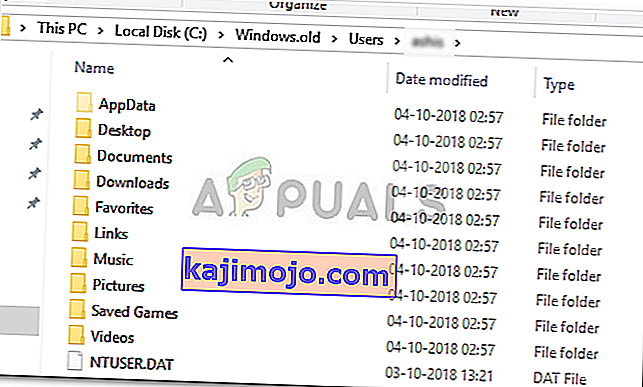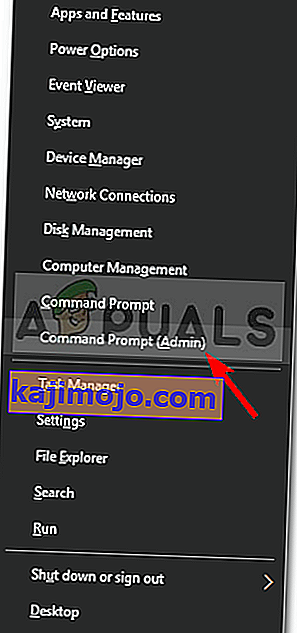Curățarea discului este un utilitar de întreținere a sistemului care vine preinstalat de la Microsoft. Este folosit pentru a elibera spațiu pe hard disk-ul unui sistem prin scanarea și analizarea fișierelor stocate pe sistemul dvs. Dacă utilitarul constată că fișierele nu sunt utilizate sau nu mai sunt necesare, îl va șterge și vi se va oferi spațiu liber. Aceasta include ștergerea memoriei cache inutile, a fișierelor sau folderelor temporare etc.
Uneori, când rulați utilitarul pe partiția de sistem, acesta se blochează în timp ce curățați Windows Update Cleanup. Așteptarea funcționează pentru unii utilizatori, cu toate acestea, dacă este blocat pentru totdeauna, atunci devine o problemă, deoarece vă împiedică să utilizați utilitarul. Mulți utilizatori au avut această problemă, iar soluția este destul de ușoară, dar înainte de a intra în asta, să analizăm cauzele potențiale ale acestei probleme.

Ce face ca Curățarea discului să se lipească pe Curățarea Windows Update?
Din ceea ce am reunit, acest lucru se întâmplă de obicei datorită următorilor factori -
- Fișiere de sistem corupte sau lipsă . Deoarece Curățarea discului este un utilitar încorporat, este necesar ca fișierele de sistem să fie pe deplin operaționale. Cu toate acestea, dacă fișierele dvs. de sistem sunt corupte sau lipsesc, poate provoca apariția problemei.
- Software terță parte . Uneori, problema poate apărea și din cauza software-ului terță parte pe care l-ați instalat pe sistemul dvs.
Pentru a rezolva această problemă, urmați soluțiile date:
Soluția 1: Rulați instrumentul de depanare Windows Update
Pe măsură ce Curățarea discului se fixează în timp ce efectuați curățarea Windows Update, aceasta poate fi rezolvată potențial de instrumentul de depanare Windows Update. Depanatorii vă rezolvă ocazional problemele și nu trebuie să vă faceți griji dacă treceți printr-un obstacol. Iată cum puteți rula instrumentul de depanare:
- Apăsați tasta Windows + I pentru a deschide Setări .
- Accesați Actualizare și securitate .
- Navigați la fila Depanare .
- Evidențiați Windows Update și faceți clic pe „ Rulați instrumentul de depanare ”.
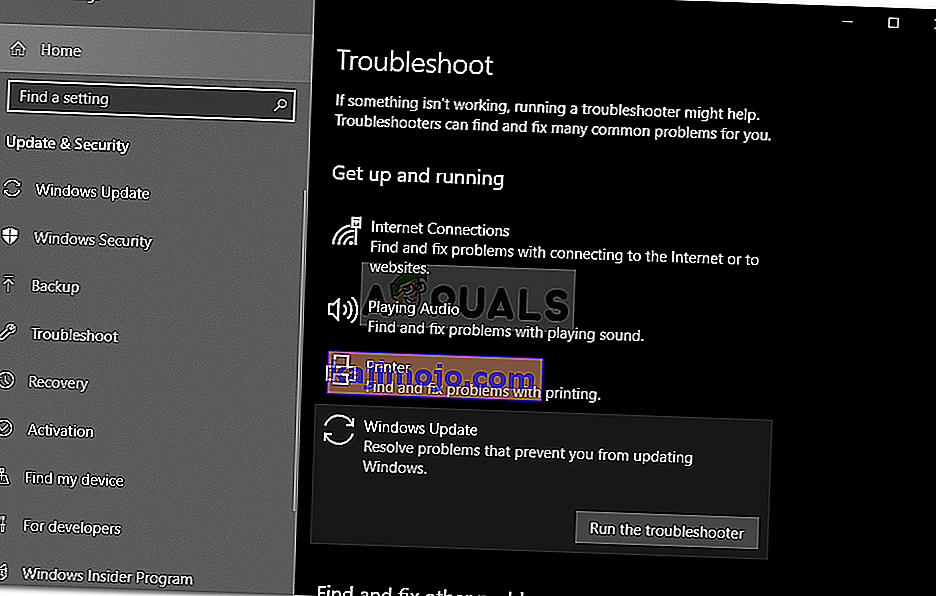
Soluția 2: Ștergerea folderului SoftwareDistribution
Dosarul SoftwareDistribution este responsabil pentru stocarea fișierelor de actualizare Windows înainte ca acestea să fie instalate pe sistem. Uneori, conținutul acestui folder este deteriorat din cauza căruia nu puteți executa curățarea. În acest caz, va trebui să ștergeți conținutul acestui folder. Iată cum:
- Deschideți Windows Explorer și navigați la următoarea cale:
C: \ Windows \ SoftwareDistribution
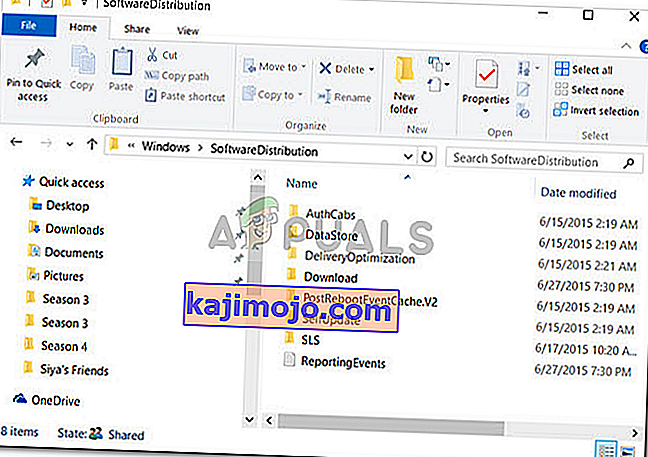
- Ștergeți toate sub-folderele prezente în folderul SoftwareDistribution.
Soluția 3: Ștergeți folderul Windows.old
Dosarul Windows.old are sarcina de a stoca versiunea mai veche de Windows atunci când un utilizator execută un upgrade. Acest lucru este de obicei util atunci când doriți să reveniți la o versiune mai veche. Conținutul acestui folder poate provoca, de asemenea, eroarea să apară, prin urmare, va trebui să ștergeți și sub-folderele din interiorul acestuia. Iată cum:
- Deschideți Windows Explorer și lipiți următoarea cale în bara de adrese:
C: \ Windows.old
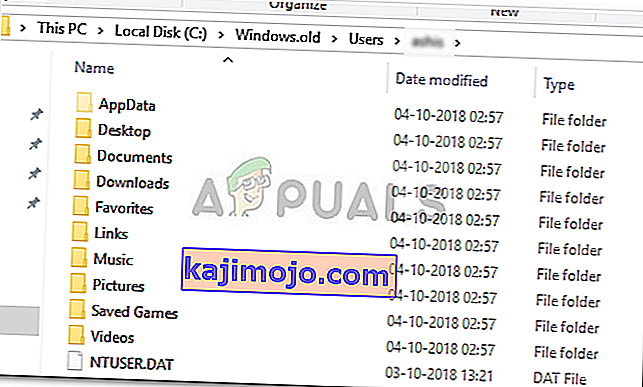
- Ștergeți toate folderele.
De asemenea, puteți șterge folderul Windows.old folosind promptul de comandă. Iată cum:
- Apăsați Winkey + X și selectați Command Prompt (Admin) din listă.
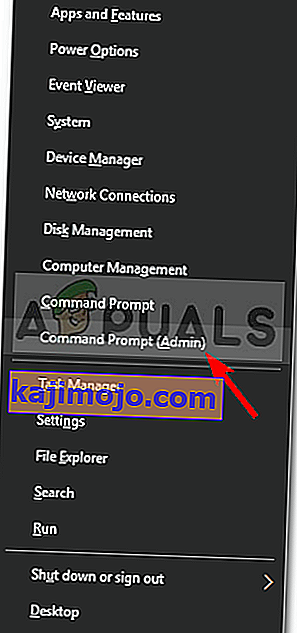
- Tastați următoarele în promptul de comandă:
takeown /FC:\Windows.old\* / R / A
- Aceasta va elimina calitatea de proprietar al folderului.
- Acum introduceți următoarea comandă pentru a vă permite permisiunea deplină asupra folderului (asigurați-vă că utilizați un cont de administrator).
cacls C: \ Windows.old \ *. * / T / administratori de grant: F

- În cele din urmă, pentru a șterge conținutul folderului, tastați
rmdir / S /QC:\Windows.old\*.*
Soluția 4: Rulați DISM și SFC
Eroarea poate fi uneori cauzată de fișierele de sistem corupte sau lipsă. Într-un astfel de caz, va trebui să utilizați utilitarele SFC (System File Checker) și DISM (Deployment Image Servicing and Management). Aceste utilitare vă vor căuta în sistem fișierele de sistem corupte sau lipsă și le vor înlocui sau repara folosind o copie de rezervă.
Vă rugăm să consultați acest articol pentru a afla cum să rulați SFC și acest articol pentru DISM care sunt deja publicate pe site-ul nostru.
Soluția 5: Rularea Curățării discului în boot curat
Așa cum am menționat mai devreme, uneori software-urile terțe pe care le-ați instalat pe sistemul dvs. pot cauza apariția erorii. Într-un astfel de caz, va trebui să efectuați o pornire curată și apoi să rulați utilitarul. Clean Boot înseamnă pornirea sistemului cu cantitatea minimă de servicii / procese necesare. Acest lucru va elimina posibilitatea ca orice software terță parte să provoace problema.
Vă rugăm să consultați acest articol publicat pe site-ul nostru, unde veți afla cum să efectuați un boot curat în detaliu. După ce ați efectuat o pornire curată, rulați utilitarul și vedeți dacă rezolvă problema.